Schritt 1
Zwei-Faktor-Authentifizierung einrichten
1- Gehe zu portal.office.com
2- Melden Sie sich mit der von Foxcomm bereitgestellten E-Mail-Adresse und dem Passwort an.
Nachdem Sie „Anmelden“ gewählt haben, werden Sie aufgefordert, zusätzliche Informationen bereitzustellen.

Wählen Sie Weiter.
Die Standard-Authentifizierungsmethode ist die Nutzung der kostenlosen Microsoft Authenticator-App. Wenn Sie diese auf Ihrem Mobilgerät installiert haben, wählen Sie Weiter und folgen Sie den Anweisungen, um dieses Konto hinzuzufügen. Wenn Sie sie nicht installiert haben, gibt es einen Link zum Herunterladen.

Schritt 2
Richten Sie eine Microsoft 365- oder Exchange-E-Mail in der iOS Mail-App ein.
![]()

Gehe zu den Einstellungen auf deinem iPhone oder iPad > scrolle nach unten und tippe auf Apps > Mail > Mail-Konten > Account hinzufügen.

![]()

Wählen Sie Microsoft Exchange.

![]()

Geben Sie Ihre Microsoft 365-, Exchange- oder Outlook-E-Mail-Adresse und eine Beschreibung Ihres Kontos ein. Tippen Sie auf Weiter.

Tippen Sie auf Anmelden.

![]()

Geben Sie das Passwort für Ihr E-Mail-Konto ein. Tippen Sie auf Anmelden oder Weiter.
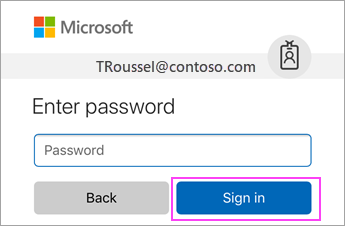
![]()

Die Mail-App kann bestimmte Berechtigungen anfordern. Tippen Sie auf Akzeptieren oder verifizieren Sie über die Microsoft Authenticator-App und folgen Sie der Benachrichtigung, um die Einrichtung abzuschließen.
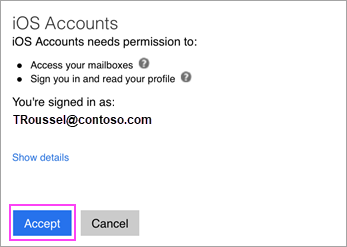
Wählen Sie die Dienste aus, die Sie mit Ihrem iOS-Gerät synchronisieren möchten, und tippen Sie auf Speichern (Wählen Sie nur Mail, wenn Sie nur E-Mails benötigen). Fertig!
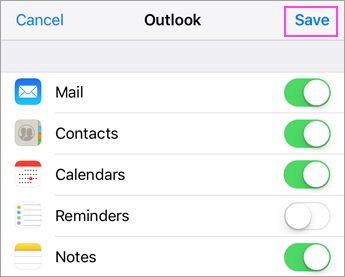
Ende.